Mówi się, że anonimowość często prowadzi do pogardy, a każdy, kto spędza czas w internecie, wie, że to prawda. Niestety często dzieje się tak również na Facebooku - nawet jeśli Twoje prawdziwe imię i nazwisko jest widoczne dla całego świata. Czasami jedynym sposobem na uniknąć nieprzyjemnego spotkania jest zablokowanie kogoś w programie Facebook Messenger.
Facebook Messenger ułatwia blokowanie źle zachowujących się osób za pomocą zaledwie kilku dotknięć lub kliknięć. Wyślij trolle z powrotem pod ich mosty w kilku prostych krokach.
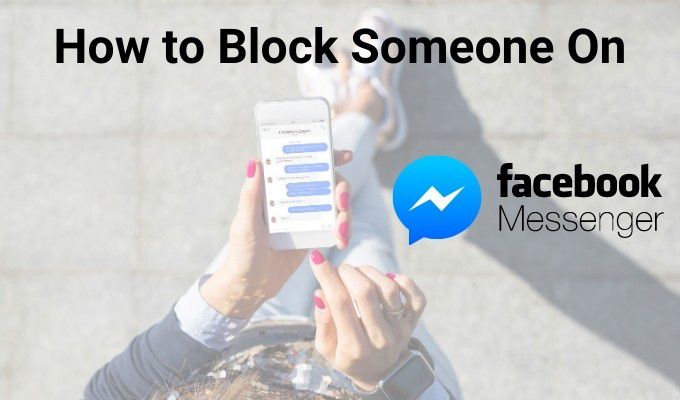
Jak zablokować kogoś w programie Facebook Messenger w przeglądarce
Jeśli wolisz aby użyć Facebook Messenger na komputerze bez aplikacji, możesz bardzo szybko i łatwo kogoś zablokować.
Po prostu znajdź rozmowę, którą chcesz zablokować na pasku bocznym i najedź na nią kursorem. Kliknij trzy wyświetlane elipsy. Pojawi się menu umożliwiające wyciszenie, usunięcie, oznaczenie jako nieprzeczytane i kilka innych opcji. U dołu tego menu znajduje się opcja Blokuj wiadomości.Kliknij to.
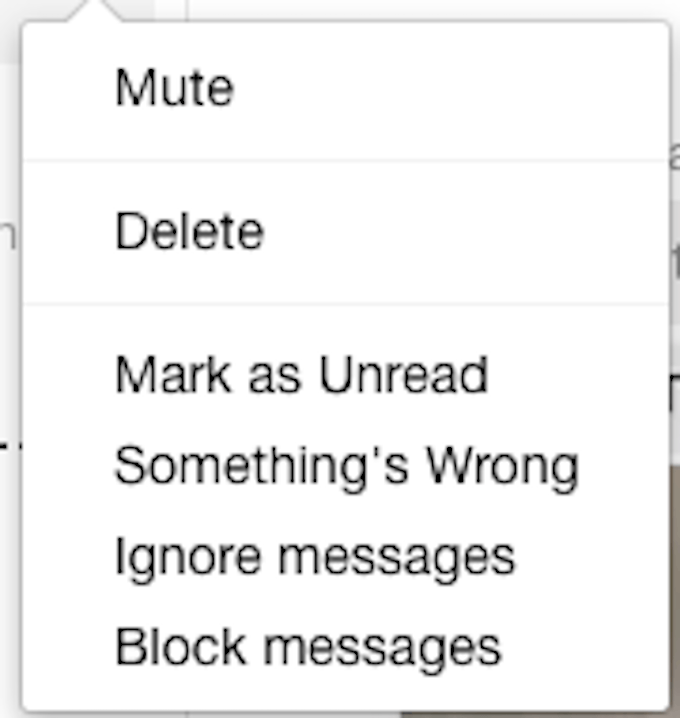
Pojawi się wyskakujące okienko z ostrzeżeniem, że przestaniesz otrzymywać wiadomości i połączenia od tej osoby. Jeśli właśnie tego chcesz, kliknij Blokuj wiadomości.Gdy to zrobisz, nie musisz już martwić się otrzymywaniem spamu lub innych wiadomości od tej osoby.
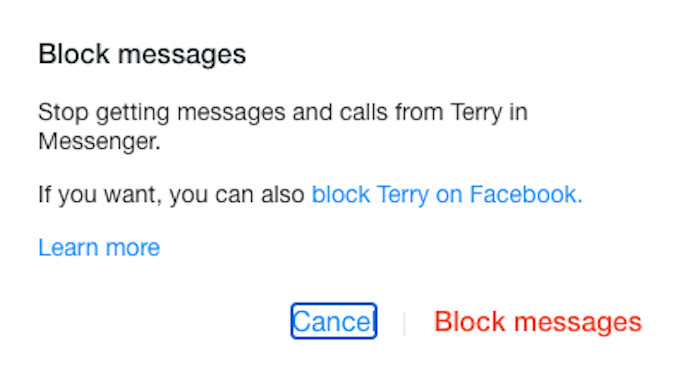
Jeśli w dowolnym momencie zmienisz zdanie i zechcesz odblokować osobę, możesz wybrać czat z paska bocznego. U dołu ekranu znajduje się komunikat „Zablokowałeś wiadomości od tej osoby”. Kliknij Odblokuj teraz, aby ponownie otrzymywać od nich wiadomości.
Jak zablokować kogoś na Facebooku Messenger z Twojego iPhone'a lub iPada
Zablokowanie kogoś w podróży jest tak samo łatwe, jak w przeglądarce. Otwórz rozmowę z osobą, którą chcesz zablokować, a następnie dotknij jej imienia i nazwiska u góry ekranu.
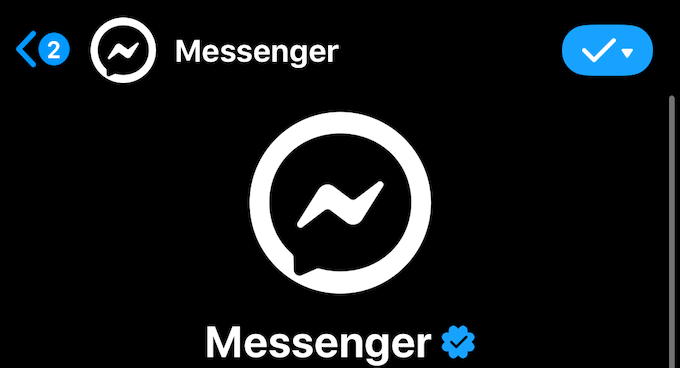
Spowoduje to wyświetlenie ich profilu. Masz do wyboru kilka opcji, w tym przeglądanie wszelkich przesłanych Ci zdjęć i filmów (na wypadek, gdybyś musiał je zgłosić). U dołu znajduje się menu zatytułowane Prywatność i pomoc techniczna.Kliknij Zablokuj.
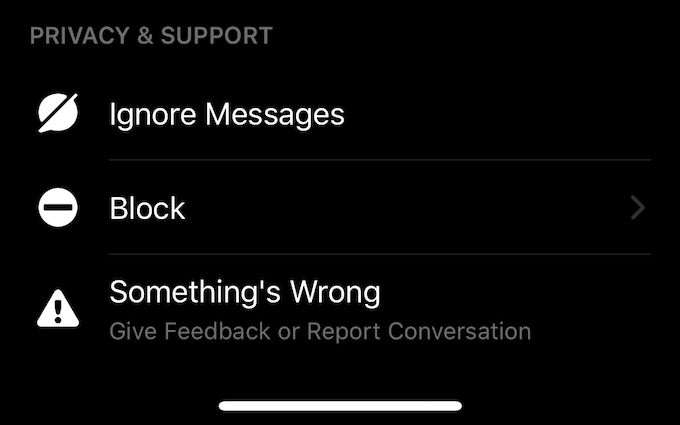
Pojawi się kolejny ekran z opcją zablokowania osoby w Messengerze lub w ogóle na Facebooku. Stuknij Zablokuj w Messengerze, aby przestać otrzymywać wiadomości od tej osoby, ale pozostać przyjaciółmi.
Jeśli później zdecydujesz się odblokować tę osobę, opcja w sekcji Prywatność i wsparciebędzie Odblokuj.Po prostu dotknij tego, a następnie wybierz Odblokuj w komunikatorzena następnym ekranie, aby jeszcze raz wysyłać i odbierać wiadomości od danej osoby.
Jak zablokować kogoś w programie Facebook Messenger z Androida
Kroki blokowania kogoś w programie Facebook Messenger z systemu Android są dokładnie takie same, jak na iPhonie i iPadzie. Po prostu otwórz rozmowę, dotknij nazwiska osoby, przewiń do dołu ekranu i dotknij Zablokuj>Zablokuj w komunikatorze.
Blokowanie w komunikatorze a blokowanie w komunikatorze Facebook
Jeśli ktoś (być może starszy krewny) lubi spamować Cię łańcuszkami na Facebooku, możesz nie chcieć otrzymywać od niego wiadomości, ale nadal chcesz widzieć, co publikują. Blokowanie w Facebook Messenger to świetny sposób na obejście problemu.

Jednak jeśli masz do czynienia z kimś, kto Cię nęka lub grozi, lepiej całkowicie je zablokować zamiast ignorować ich wiadomości. W takim przypadku zamiast tylko blokować na Messengerze, wybierz opcję Blokuj na Facebooku. To całkowicie wyeliminuje ich dostęp do Twojej strony na Facebooku i nie pozwoli im wysyłać Ci wiadomości.
Aby uniknąć niechcianych wiadomości, upewnij się, że ustawienia Facebooka ograniczają liczbę osób, z którymi nie jesteś znajomym, mogą zobaczyć. Zbyt wielu użytkowników pozostawia swoje konta na Facebooku szeroko otwarte, aby świat mógł je zobaczyć. Lepiej jest ograniczyć wszystkie informacje.
Jeśli grozi Ci krzywda fizyczna lub czujesz się zagrożony, skontaktuj się z odpowiednimi władzami. Nie zakładaj, że zablokowanie osoby w mediach społecznościowych sprawi, że problem zniknie. Lepiej być zbyt ostrożnym.